
Alapértelmezett betűtípus beállítása a Mac gép Pages alkalmazásában
Az Egyszerű kategóriába tartozó sablonokhoz beállíthat alapértelmezett betűtípust és betűméretet. Ezen sablonokkal elkészített új dokumentumok esetében az előnyben részesített betűtípus és betűméret kerül felhasználásra.
Más sablonok esetében, beállíthatja saját betűtípusait a bekezdésstílusokhoz, majd elmentheti a sablont egyéni sablonként. Amikor legközelebb elkezd dolgozni egy új dokumentumon, válassza ki az egyéni sablonját a sablonválasztó Saját sablonok szakaszában, és kezdjen el gépelni.
Alapértelmezett betűtípus és betűméret beállítása Egyszerű sablonokhoz
Az ön által kiválasztott betűtípus és betűméret a Szövegtörzs bekezdésstíluson kerül alkalmazásra. A többi bekezdésstílus ugyanazt a betűtípust fogja használni, míg a méretük az eredeti sablon betűméret kapcsolatainak megfelelően fognak változni. Például, ha 12-es méretű Lucida Grande betűtípust választ ki, akkor az Üres sablon Cím bekezdésstílusa a 33-as méretű Lucida Grande betűtípust használja a 30-as helyett.
Válassza a Pages > Beállítások menüpontot (a képernyő felső részén található Pages menüből).
Kattintson az Általános lehetőségre, majd jelölje be a „Betűtípus és betűméret beállítása az új egyszerű dokumentumokhoz” jelölőnégyzetet.
Kattintson a Betűtípus előugró menüre és válasszon egy betűtípust.
A betűméret kiválasztásához kattintson a Betűméret elem mellett található nyilakra, vagy adjon meg egy értéket a szövegmezőben.
Kattintson az OK gombra.
A beállítás a beállítás módosítását követően létrehozott új dokumentumokon lép érvénybe; a meglévő dokumentumokban használt betűméretekre nem lesz hatással. Ha a későbbiekben vissza szeretné állítani a sablont az eredeti betűtípusra, törölje a „Betűtípus és betűméret beállítása új dokumentumokhoz” jelölőnégyzet jelölését.
Saját betűtípusokkal rendelkező egyéni sablon létrehozása
A Pagesben válassza a Fájl > Megnyitás elemet, majd kattintson az Új dokumentum lehetőségre.
Megnyílik a sablonválasztó.
A sablonválasztóban kattintson duplán bármelyik sablonra.
A Formátum
 oldalsávon kattintson az oldalsáv teteje közelében lévő Stílus gombra.
oldalsávon kattintson az oldalsáv teteje közelében lévő Stílus gombra.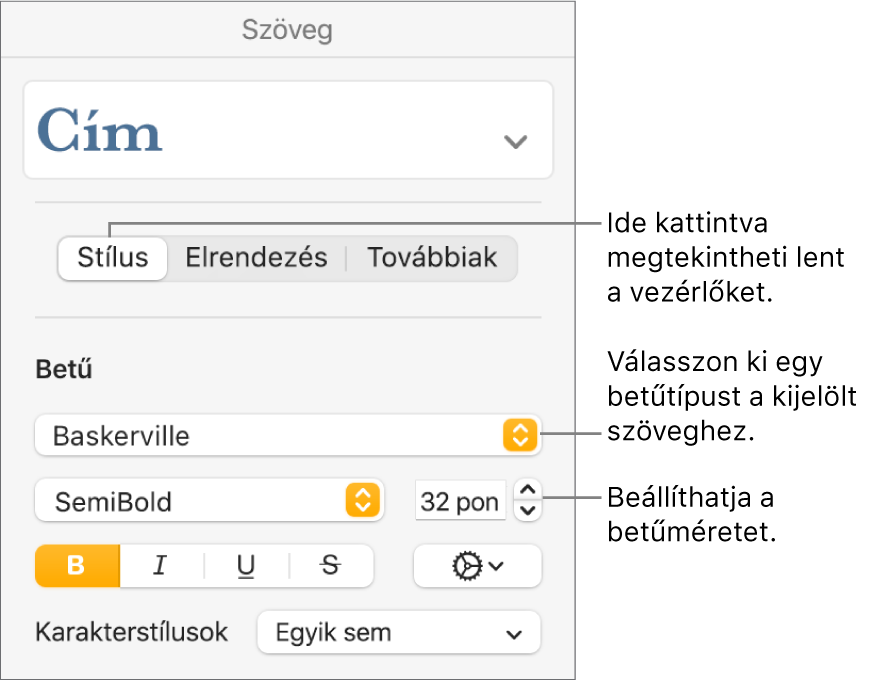
Kattintson a bekezdésstílus nevére az oldalsáv tetején (a fenti példában ez „Cím”), majd válassza ki a módosítani kívánt stílust.
Tipp: Nem szükséges minden egyes bekezdésstílust módosítania a sablonban, például egy egyszerű levél vagy dokumentum esetében elég, ha kizárólag a szövegtörzs és egy címsor stílusát módosítja.
Az oldalsáv Betű szakaszában válasszon ki egy betűtípust és betűméretet a kijelölt bekezdésstílushoz.
A Betű szakasz egyéb vezérlőivel kiválaszthatja a karakterstílust (félkövér és dőlt), valamint módosíthatja a szöveg színét.
A bekezdésstílus frissítése a módosításokkal:
Ha elérhető a Frissítés gomb: Kattintson a Frissítés gombra.
Ha csak egy csillag karakter látható a bekezdésstílus mellett: Kattintson a stílus nevére, majd helyezze a mutatót a stílus neve fölé a Bekezdésstílusok előugró menüben. Kattintson a megjelenő nyílra, majd válassza az Ismételt megadás a kijelölésből lehetőséget.
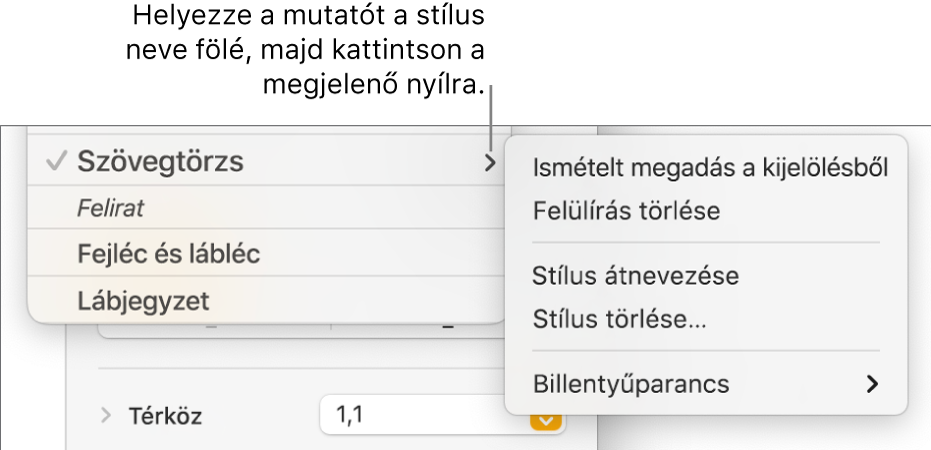
Igény szerint átnevezheti a stílusokat, vagy törölheti őket, ha nem szeretné őket megőrizni.
Ha szöveget írt a sablonba, törölje az összes olyan szövegrészt, amelyet nem szeretne minden alkalommal megjeleníteni, amikor megnyitja a sablont.
Előfordulhat például, hogy a nevét és a címét meg szeretné jeleníteni egy levélsablonon, azonban a bekezdésstílusok beállításához használt mintaszöveget nem.
Ha végzett, válassza a Fájl > Mentés sablonként lehetőséget (a képernyő tetején található Fájl menüből).
Az eredeti Üres sablon továbbra is elérhető a sablonválasztóból.
Kattintson a Hozzáadja a Sablonválasztóhoz lehetőségre, majd adjon nevet az új sablonnak.
A program hozzáadja a sablont a sablonválasztó Saját sablonok kategóriájához.
Tipp: A Pages beállításaiban megadhatja, hogy a Fájl > Új elem kiválasztásakor mindig a saját sablonja nyíljon meg. További tudnivalókért lásd Új dokumentum létrehozása egy adott sablonból.
Az egyéni sablonok létrehozására és telepítésére vonatkozó részletes tudnivalókért lásd: Dokumentumsablonok létrehozása és kezelése.